本文主要是介绍latex安装与论文格式修改,希望对大家解决编程问题提供一定的参考价值,需要的开发者们随着小编来一起学习吧!
最近打算投国外的期刊,这个格式把我搞得头都大了,找到的模板也都是.tex结尾的,那没办法了只能学一下latex了
安装
大致过程,这位老哥说的已经很详细了,但是我有些地方和他的不太相同:就是等待下载时耗时还蛮长的,出现了下图就说明安装好了
 值得注意的是,它这里说要敲下面的代码有回复了才算真正安装好,
值得注意的是,它这里说要敲下面的代码有回复了才算真正安装好,
tex -version
#能够正常显示下面的版本号,就安装成功了
但是我在powershell上敲,则显示没有tex这个命令,一开始我还以为是路径问题,后来在cmd上则没有这个问题,我也不太理解。
然后他还下载了Texstudio配套使用(相当于下载了Python之后,又装了一个pycharm为了后面编写更加方便),但是我这里就没有了,我先试试它自带的编辑器吧:
 刚刚下载完之后,在这里是可以找到它安装的组件的,然后打开它默认的编辑器就行了,但是对于我这个长期使用word的人来说,这种敲代码写论文的方法我还是第一次接触,之后的操作我再慢慢更新。
刚刚下载完之后,在这里是可以找到它安装的组件的,然后打开它默认的编辑器就行了,但是对于我这个长期使用word的人来说,这种敲代码写论文的方法我还是第一次接触,之后的操作我再慢慢更新。
--------------------------------我是分割线------------------------------------------------
首先在开始前推荐一个公式图片转latex公式的网站,真的很好用:latexlive.com/home
latex去页眉
首先像我这种小白一般都是去找的现成的latex模板,到时候想着直接cv就行了,但是以《Cluster Computing》的模板为例:(下载地址)
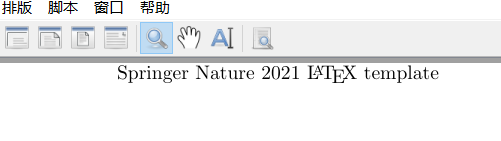
每一页上都有个页眉就不太好看,然后去网上找了很多解决办法基本上都没有用,都是说导个包,再改一下\pagestyle{fancy}什么的。后来在我的不断摸索下,终于找到解决办法了

.cls的文件就相当于是html中要导入css一样的作用,所以你直接在.tex文件中是找不到页眉的修改办法的,要去这个文件里面找,先打开这个文件,直接查找pagestyle,去修改他们的参数为empty即可:
\\pagestyle{fancy} %这里会打印出除首页外所有的页眉,改成下面的就行了\pagestyle{empty}% \thispagestyle{titlepage}% %这里是打印出了首页的页眉% \thispagestyle{empty}
插入公式
我这里是用的在线工具直接导出的公式,但是直接放latex上面却会报错:
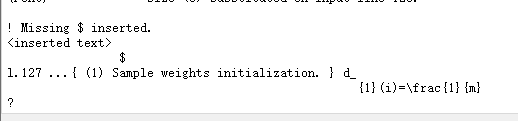
原因可能是因为我的公式里面还包含了汉字,所以得用$$包住,详细的说明大家可以看看这篇文章主要看哪里报错缺少 $ 补上即可
而且其实当文字远多于公式时,只要用$$包住公式即可,不需要写\text{}
对齐方式
一、一行文本对齐\leftline{左对齐} \centerline{居中} \rightline{右对齐}二、多行文本对齐
左对齐:\begin{flushleft}…\end{flushleft}
居中:\begin{center}…\end{center}
右对齐:\begin{flushright}…\end{flushright}
标号修改
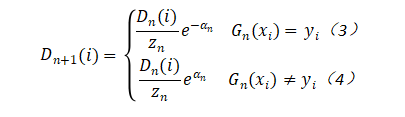
在我的论文里有一个这样的公式,这个标号我是自己手打的,因为\begin{equation}这个标签嵌不进去,但是我之后再使用这个标签时,标号就不会从4开始了,因为这个标签它只会根据你出现的次数来定标签,但是\begin{equation}标签确实很香,我还是想沿用这个标签的,所以找了一下发现\tag{标号}可以解决我的问题,只是稍微麻烦一点的就是之后所有的标签为了同步我都得\tag了
(\nonumber用在\begin{equation}中的话不会显示标号,但是计数器也不会加1)
latex Label ’ ’ multiply defined
解决办法
直接到你放这篇文章的路径下找到.aux结尾的文件删掉就行(就算误删了也还能恢复)
注意删除的时候一定只删.aux的包!!而且要是不小心多删了其他包,那就只能重新下载模板,再把原先那些被你误删的包复制下来才行。
报错: ! Missing $ inserted.
这个是因为你插入行间公式,没加$导致的,用$ $把你加的公式包住就行了(注意要表示下划线的话不用加$,但是要加\来转义,不然会出现! Missing } inserted.的报错)
报错! Illegal unit of measure (pt inserted).
这是我在写论文的参考文献出现的报错,红色报了错,黄色是正确的,所以我现在这个情况是只要在\\后面补充{}就可以了

图片的插入以及固定
使用图片必须先导入这两个包
\usepackage{graphicx}
\usepackage{subfigure}
之后就可以顺利的插入图片了
\begin{figure}[放参数(h,t等),不放也行]
\centering
\includegraphics[scale=1]{图片路径}
\caption{图片标题}
\end{figure}
但是这个figure标签是个流体,如果图片太大了占不下,latex就会自动给你安排位置往往就会出现文不对图的情况,当然可以将图片并列放置,但是这里我说的是就是完全将图片固定:
\begin{figure}[H]
\end{figure}
也就是将参数填大写的h即可
表格的强制定位与重新编号
我这表格用H却行不通了,不知道为什么,重新编号也与公式的不同
\begin{equation}\tag{新编号} #公式
\begin{table} \renewcommand{\thetable}{新编号} #表格
latex伪代码格式
大家看这一篇文章就行了,描述的已经很详细了
同时我也遇上了一个问题:
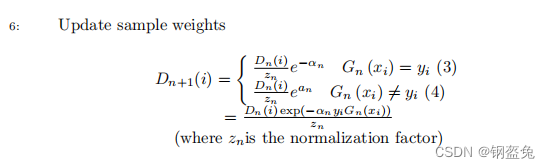 在这样用array时,我打输入下面的(备注)总会多一步,而我更希望它们在同一步下,后来的解决方法是在外面套一个\begin{equation}就行了,具体代码如下:
在这样用array时,我打输入下面的(备注)总会多一步,而我更希望它们在同一步下,后来的解决方法是在外面套一个\begin{equation}就行了,具体代码如下:
\begin{equation}
\centerline{$\begin{array}{c}
D_{n+1}(i)=\left\{\begin{array}{ll}
\frac{D_{n}(i)}{z_{n}} e^{-\alpha_{n}} \quad G_{n}\left(x_{i}\right)=y_{i} \text{ (3)}\\
\frac{D_{n}(i)}{z_{n}} e^{a_{n}} \quad G_{n}\left(x_{i}\right) \neq y_{i} \text{ (4)}
\end{array}\right. \\
=\frac{D_{n}(i) \exp \left(-\alpha_{n} y_{i} G_{n}\left(x_{i}\right)\right)}{z_{n}}\\
\text{(where $z_{n}$is the normalization factor)}
\end{array}$}\nonumber
\end{equation}
将\REQUIRE和\ENSURE显示为Input:和Output:
具体可以参考这篇博客,但是这篇博客所引用的包algorithmic已经比较老了,很有可能会产生报错:Command \algorithmic already defined,所以这个时候把algorithmic包换成algorithmicx就可以了,具体操作大家也可以看这篇文章
即在导言处下面四行代码就行了:
\usepackage{algorithm}
\usepackage{algorithmicx}
\renewcommand{\algorithmicrequire}{ \textbf{Input:}} %Use Input in the format of Algorithm
\renewcommand{\algorithmicensure}{ \textbf{Output:}} %UseOutput in the format of Algorithm
加粗与斜体
参考文献
参考论文格式
一般参考论文中字母和特殊数字的含义
参考文献中外国人的名字怎么写(但是具体怎么用还是得参考要投稿期刊的标准模板才行)
我这里用的是GB/T 7714-2015 格式引文+DOI号,
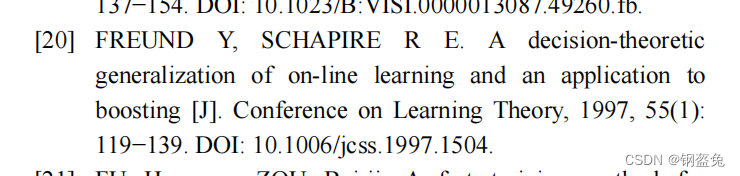
但是我自己引用外文文献时知网的时候GB/T 7714-2015 格式引文最后那一串数字往往没有。
 最后那串数字是指它在这个期刊的始末页码,找也很好解决:
最后那串数字是指它在这个期刊的始末页码,找也很好解决:
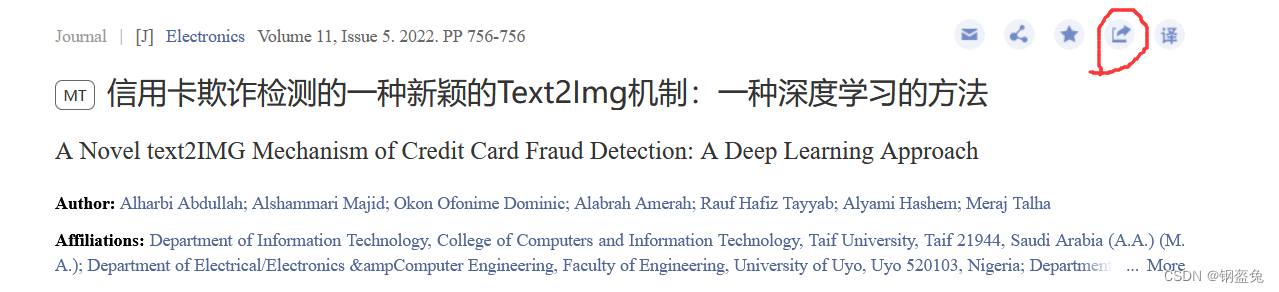 点击这个之后,最后的一串数字就是的啦。外文的DOI号在知网的引用中其余两个格式下可以找到:
点击这个之后,最后的一串数字就是的啦。外文的DOI号在知网的引用中其余两个格式下可以找到:
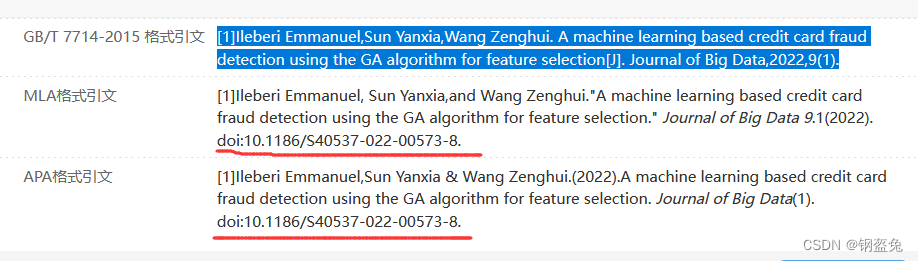
其次中文文献的DOI号一般也不能直接找到,必须得下载论文,之后才能找到
这篇关于latex安装与论文格式修改的文章就介绍到这儿,希望我们推荐的文章对编程师们有所帮助!









